3dmax模型怎么贴地砖工字型贴图?3dmax模型想要添加贴图,该怎么添加地砖工字型贴图呢?下面我们就来看看详细的教程,很简单,需要的朋友可以参考下
3dmax想要给创建的模型添加贴图,该怎么添加地砖工字贴图呢?下面我们就来看看详细的教程。
1、首先将3dmax这款软件打开,在该软件的右侧找到平面选项,如图所示:
2、选择平面选项在顶视图里创建一个平面作为地板,如图所示:
3、选择地板然后按下M键在弹出的对话框内选择一个材质球,然后设置参数如图所示:
4、设置好之后找到漫反射后的选择按钮选项,如图所示:
5、点击选择选项在弹出的对话框内我们就会找到位图选项,如图所示:
6、点击位图选项在弹出的打开图片对话框里找到我们的工字贴图图片,如图所示:
7、点击打开然后在透视图里就可以看到我们的地砖工字贴图效果,如图所示:
转载自公众号天天学雕刻精雕教程pm和zbrush
赞
0


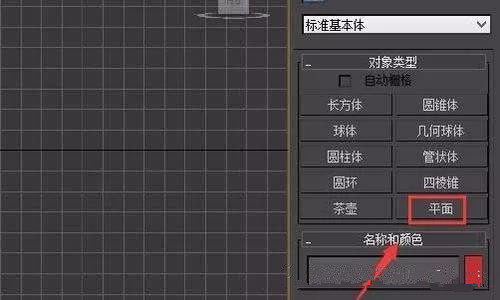
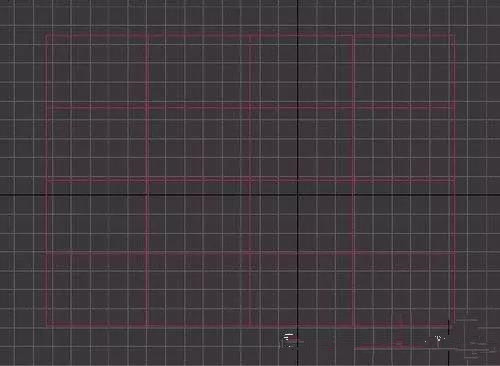
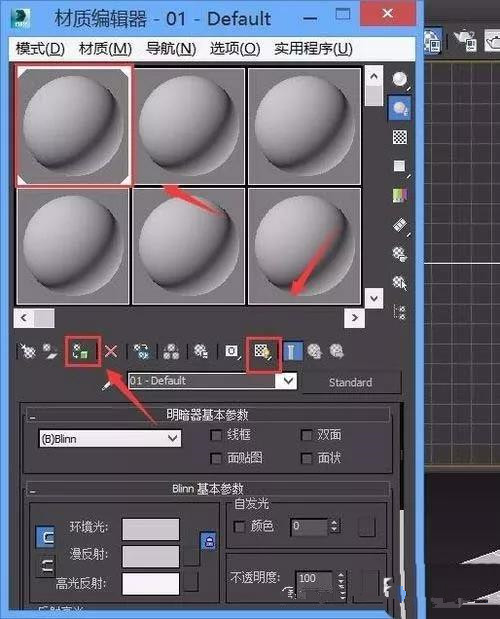
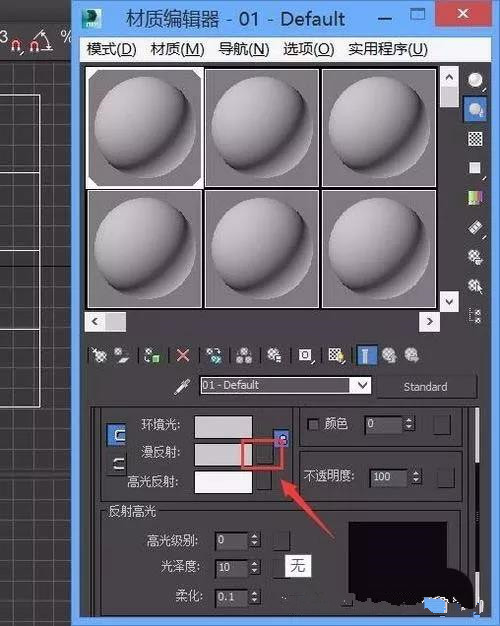
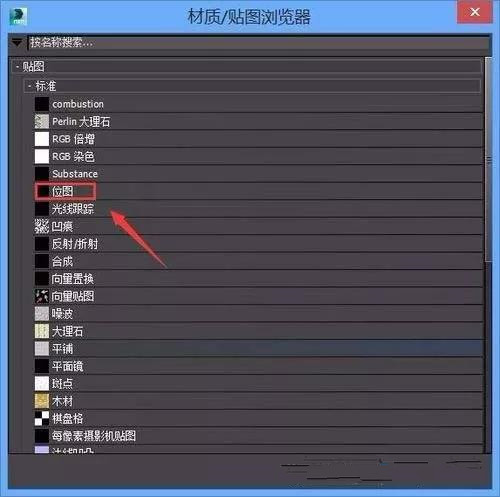
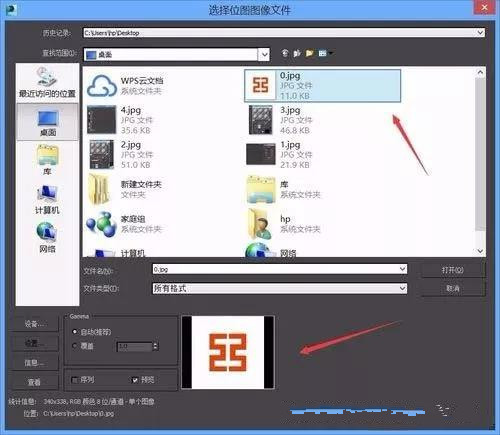
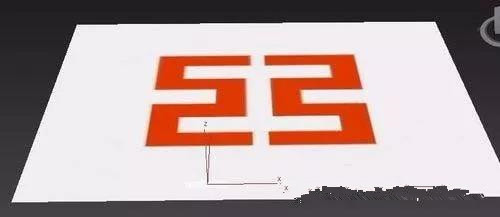









哈哈哈
这教程来逗傻子的么,走点心行么